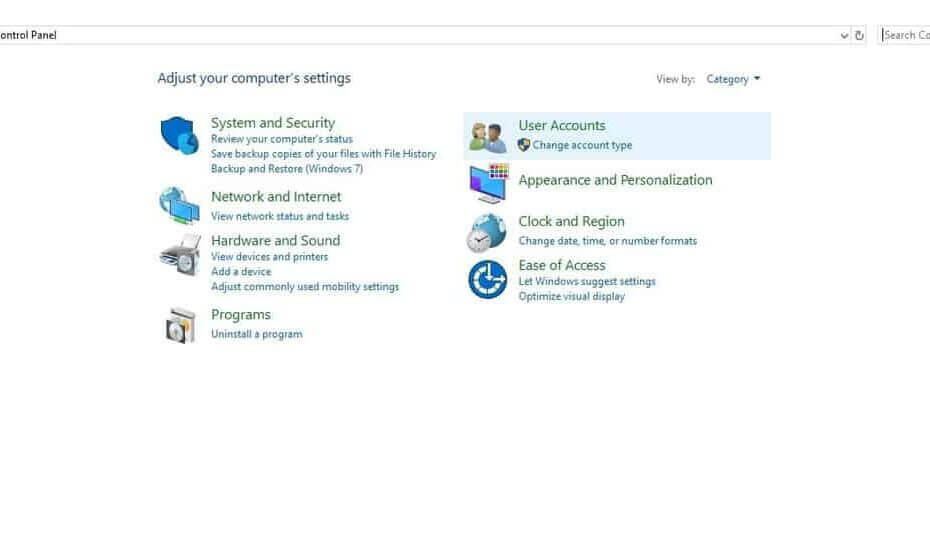Jei esate žaidėjas, tada yra didelė tikimybė, kad susidursite su „Ši programa negali būti paleista, nes jūsų kompiuteryje nėra VCRUNTIME140.dll. Pabandykite iš naujo įdiegti programą, kad išspręstumėte šią problemą. “ klaidos bent kartą gyvenime. Jei kyla galų gale ši problema, vadinasi, VCRUNTIME140.dll nėra jūsų sistemoje, o programa, kurią bandote paleisti, negali jos paleisti. Atlikite šiuos pataisymus savo kompiuteryje, ir jūsų problema bus išspręsta labai lengvai. Bet prieš pradėdami ieškoti pagrindinių sprendimų, išbandykite šiuos kompiuterio sprendimo būdus, kad rastumėte paprastesnį problemos sprendimą.
Sprendimai–
1. Jei jūsų kompiuteryje ši problema kyla pirmą kartą, perkrauti jūsų prietaisą. Perkraunant, bus išvalyti visi laikini „Windows“ trikdžiai ar klaidos.
2. Virusas ar kenkėjiška programa gali sukelti šią problemą jūsų įrenginyje. Paleiskite visą kenkėjiškų programų nuskaitymą ir paleiskite Windows Defender pilnas nuskaitymas, siekiant nustatyti virusą jūsų sistemoje.
3. Patikrinkite, ar jūsų „Windows“ yra atnaujinta, ar ne. Jei matote, kad „Windows“ atnaujinama, palaukite, kol „Windows“ atsisiųs naujinimus, ir įdiekite juos. Norėdami užbaigti diegimą, iš naujo paleiskite kompiuterį. Paleidus iš naujo, pabandykite dar kartą paleisti probleminę programą ir patikrinkite, ar vis dar susiduriate su problema.
„Fix-1“ modifikuoti VCRUNTIME140.dll-
Perregistruojama VCRUNTIME140.dll sistemoje Komandinė eilutė langas gali išspręsti problemą už jus.
1. Paspauskite „Windows“ klavišas + R pradėti Bėk langas. Dabar įveskite „cmd“Į Bėk langą ir paspauskite „Ctrl“ + „Shift“ + „Enter“. Spustelėkite "Taip“Suteikti prieigą prie Vartotojo abonemento kontrolė. Komandinė eilutė langas bus atidarytas su administratoriaus teisėmis.

2. Dabar, Komandinė eilutė langas, kopija ir įklijuoti šią komandą ir pataikė Įveskite. Tai išregistruos VCRUNTIME140.dll iš kompiuterio.
regsvr32 / u VCRUNTIME140.dll
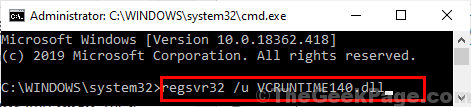
3. Dabar Komandinė eilutė langas, kopija ir įklijuoti šią komandą ir tada paspauskite Įveskite. Tai užregistruos VCRUNTIME140.dll jūsų kompiuteryje.
regsvr32 VCRUNTIME140.dll
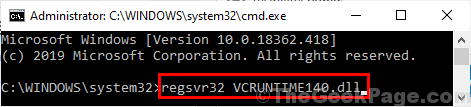
Palaukite šiek tiek laiko, nes šis procesas gali užtrukti.
Uždaryti Komandinė eilutė langas.
Perkraukite iš naujo tavo kompiuteris. Perkraukę pabandykite paleisti probleminę programą savo kompiuteryje ir patikrinkite, ar vis dar susiduriate su VCRUNTIME140.dll problema.
„Fix-2“ įdiekite „Microsoft Visual C ++ 2015“ platinamą naujinimą 3 RC
Pasak daugelio „Windows 10“ vartotojų, jų problema buvo išspręsta įdiegus „Microsoft Visual C ++ 2015“ platinamas 3 naujinimas RC savo kompiuteryje.
1. Atsisiųskite „Microsoft Visual C ++ 2015“ perskirstomas 3 naujinimo RC.

2. Į Pasirinkite norimą atsisiuntimą kairiajame šone pasirinkite atsisiuntimo failo versiją pagal savo kompiuterio procesoriaus architektūrą. Dabar spustelėkite „Kitas“, Kad pradėtumėte atsisiuntimo procesą.

3. Dabar eikite į atsisiųstą vietą savo kompiuteryje. Dukart spustelėkite „vc_redist.x64“Pradėti diegimo procesą.

4. Į „Microsoft Visual C ++ 2015“ perskirstoma langą, pažymėkite „Sutinku su licencijos sąlygomisIr tada spustelėkite „Diegti“Pradėti diegimo procesą.

Palaukite šiek tiek laiko, nes diegimo procesas bus baigtas per minutę.
5. Baigę diegimo procesą, spustelėkite „Uždaryti“Uždaryti Sąranka langas.
Perkraukite iš naujo tavo kompiuteris. Paleidus iš naujo, problema su VCRUNTIME140.dll turėtų būti išspręsta.
„Fix-3“ Atsisiųskite ir įdėkite VCRUNTIME140.dll rankiniu būdu-
Jei jūsų kompiuteryje trūksta VCRUNTIME140.dll, galite atsisiųsti .dll failą ir įdėti jį į tam tikrą įrenginio katalogą. Tai išspręs jūsų problemą.
1. Atsisiųskite VCRUNTIME140.dll kompiuteryje. Dabar patikrinkiteBitai“(Procesoriaus architektūra) kompiuteriu ir tada spustelėkite„parsisiųsti“, Kad pradėtumėte atsisiuntimo procesą savo kompiuteryje.
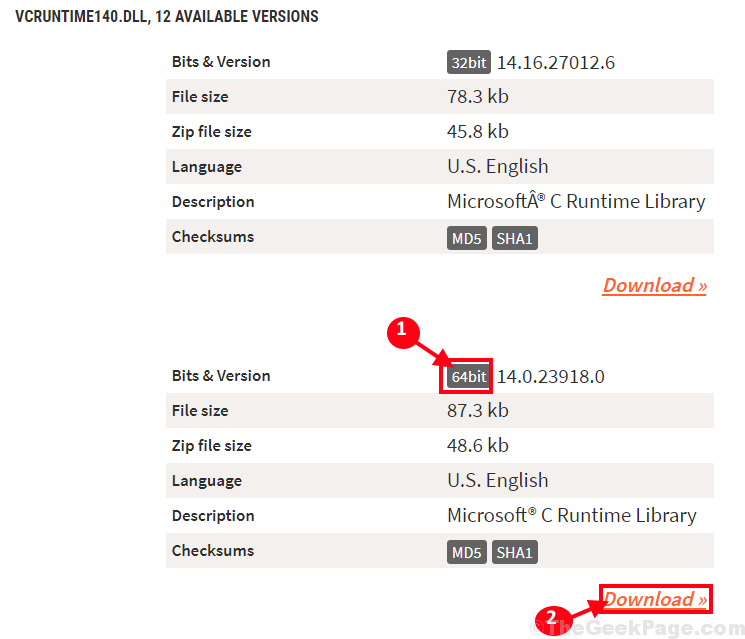
2. “vcruntime140.zip“Bus atsisiųsta į jūsų kompiuterį. Baigę atsisiųsti, atsegti tai jūsų pasirinktoje palankioje vietoje.
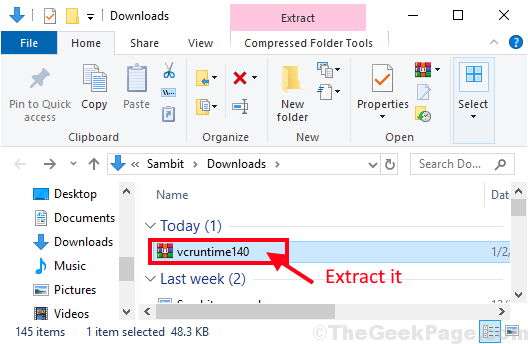
3. Dabar eikite į aplanką, kuriame ištraukėte failą, ir kopija „vcruntime140.dll“.
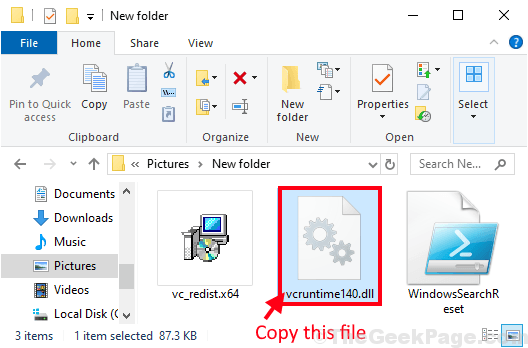
4. Dabar paspauskite „Windows“ klavišas + R pradėti Bėk langą, o dabar įveskite šį adresą ir paspauskite Įveskite. Sistema32 aplankas bus atidarytas.
C: \ Windows \ System32

5. Įklijuoti „vcruntime140.dllFailą Sistema32 aplanką. Jei būsite paraginti leisti atlikti pakeitimus, spustelėkite „Tęsti“.
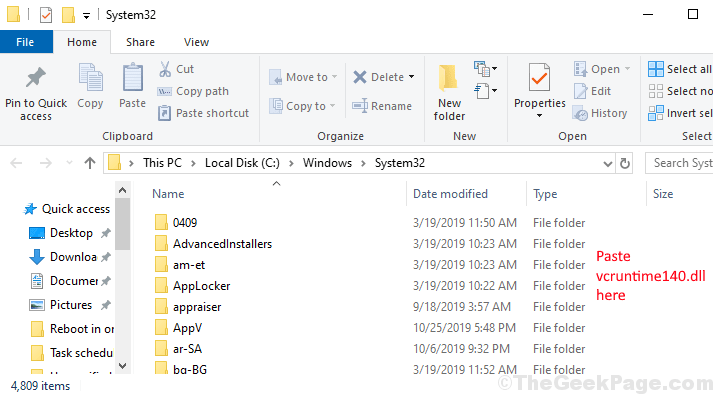
Dabar uždarykite „File Explorer“ langas.
Perkraukite iš naujo kompiuteryje, kad išsaugotumėte pakeitimus. Perkraunant, problema su vcruntime140.dll turėtų būti išspręsta. Jei problema vis tiek jus jaudina, atlikite šį kitą pataisymą.
„Fix-4“ paleiskite SFC ir DISM-
SFC (sistemos failų tikrintuvas) įrankis paprastai patikrina, ar sistemoje nėra klaidų dėl sugadintų failų ar parametrų, ir bando ją ištaisyti. SFC nuskaitymas gali išspręsti jūsų problemą.
1. Paspauskite „Windows“ klavišas + R pradėti Bėkir įveskite „cmd“Ir tada paspauskite „Ctrl“ + „Shift“ + „Enter“. Dabar spustelėkite „Taip“Suteikti prieigą prie Vartotojo abonemento kontrolė (UAC). Komandinė eilutė langas bus atidarytas su administratoriaus teisėmis.

2. Dabar, kopija ir įklijuoti šią komandą Komandinė eilutė langą ir tada paspauskite Įveskite jį įvykdyti.
sfc / scannow

PASTABA Jei pirmiau nurodyta komanda sukelia kokių nors klaidų jūsų kompiuteryje, kopija ir įklijuoti šią komandą Komandinė eilutė langą ir trenkė Įveskite jį įvykdyti.
sfc / scannow / offbootdir =c:\ / atokiau =c:\ langai
PASTABA
Pakeisti „C:“Su jūsų kompiuterio„ Windows “diegimo katalogo disko raide.

Palaukite kurį laiką kaip SFC nuskaitymas gali užtrukti.
Kai procesas bus baigtas, perkraukite tavo kompiuteris.
3. Dabar dar kartą paspauskite „Windows“ klavišas + R pradėti Bėkir įveskite „cmd“Ir tada paspauskite „Ctrl“ + „Shift“ + „Enter“. Dabar spustelėkite „Taip“Suteikti prieigą prie Vartotojo abonemento kontrolė (UAC) atidaryti Komandinė eilutė langas su administravimo teisėmis.

4. Dabar, in Komandinė eilutė langas, kopija ir įklijuoti šios komandos po vieną Komandinė eilutė langą ir tada trenkė Įveskite po kiekvienos iš šių komandų jas įvykdyti.
Atsisakyti / internete / „Cleanup-Image“ / „CheckHealth“. Atsisakyti / internete / „Cleanup-Image“ / „ScanHealth“. Atsisakyti / internete / „Cleanup-Image“ / „RestoreHealth“

Palaukite kurį laiką kaip DISM procesas taip pat gali užtrukti.
Perkrauti kompiuterį, kad išsaugotumėte pakeitimus sistemoje. Perkraukę patikrinkite, ar vis dar susiduriate su klaida „vcruntime140.dll“.
„Fix-5“ pataisymas „Microsoft Visual C ++ 2015“
Pataisius „Microsoft Visual C ++ 2015“, galima išspręsti klaidą su vcruntime140.dll klaida.
1. Paspauskite „Windows“ klavišas + R pradėti Paleisti, tada įveskite „appwiz.cpl“Ir tada pataikė Įveskite. Programos ir funkcijos langas bus atidarytas.

2. Į Programos ir funkcijos lange slinkite žemyn per įdiegtų programų ir paketų sąrašą, dešiniuoju pelės mygtuku spustelėkite „„Microsoft Visual C ++ 2015“ perskirstomaIr tada spustelėkite „Pašalinti“.

3. Dabar, „Microsoft Visual C ++ 2015“ perskirstoma lange spustelėkite „Remontas“Pradėti remonto procesą.
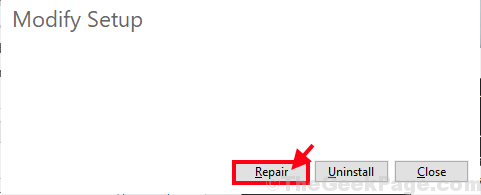
4. Atlikę remonto procesą, spustelėkite „Uždaryti“, Kad uždarytumėte sąrankos langą.
Perkraukite iš naujo kompiuterį, kad užbaigtumėte taisymo procesą. Paleidus iš naujo patikrinkite, ar problema vis dar jus jaudina, ar ne.
„Fix-6“ iš naujo įdiekite „Microsoft Visual C ++ 2015 Redistributable-“
Jei „Microsoft Visual C ++ 2015 Redistributable“ taisymas jums nepasiteisino, pašalinus ir iš naujo įdiegus, tai gali būti sudėtinga.
1. Paspauskite „Windows“ klavišas + R pradėti Paleisti, tada įveskite „appwiz.cpl“Ir tada pataikė Įveskite. Programos ir funkcijos langas bus atidarytas.

2. Į Programos ir funkcijos lange slinkite žemyn per įdiegtų programų ir paketų sąrašą, dešiniuoju pelės mygtuku spustelėkite „„Microsoft Visual C ++ 2015“ perskirstomaIr tada spustelėkite „Pašalinti“.

3. Dabar, „Microsoft Visual C ++ 2015“ perskirstoma sąranka lange spustelėkite „Pašalinti“.

4. Kai pašalinimo procesas bus baigtas, spustelėkite „Uždaryti“Uždaryti Sąranka langas.
5. Dabar atsisiųskite naujausią versiją „Visual C ++“ gali būti perskirstyta „Visual Studio 2015“ kompiuteryje.

2. Į Pasirinkite norimą atsisiuntimą kairiajame šone pasirinkite atsisiuntimo versiją pagal savo kompiuterio procesoriaus architektūrą. Dabar spustelėkite „Kitas“, Kad pradėtumėte atsisiuntimo procesą.

3. Dabar eikite į atsisiųstą vietą savo kompiuteryje. Dukart spustelėkite „vc_redist.x64“Pradėti diegimo procesą.

.
4. Į „Microsoft Visual C ++ 2015“ perskirstoma lange patikrinkite teiginį „Sutinku su licencijos sąlygomisIr tada spustelėkite „Diegti“Pradėti diegimo procesą.

Po kelių minučių diegimo procesas bus baigtas.
5. Baigę diegimo procesą, spustelėkite „Uždaryti“Uždaryti Sąranka langas.
Dabar, Perkraukite iš naujo tavo kompiuteris. Paleidus iš naujo, jūsų problema turėtų būti išspręsta.
„Fix-7“ įdiekite „Microsoft Visual C ++ 2015-2019-“
Kartais vcruntime140.dll reikia abiejų „Microsoft Visual C ++ 2015“ ir „Microsoft Visual C ++ 2017“ kad sklandžiai vyktų. Atsisiųskite ir įdiekite naujausią „Microsoft Visual C ++“ 2015–2019 m kompiuteryje.
1. Atsisiųskite naujausią paketą „Microsoft Visual C ++ 2015-2019“ platinamas. (Pasirinkite versiją pagal savo procesoriaus architektūrą)
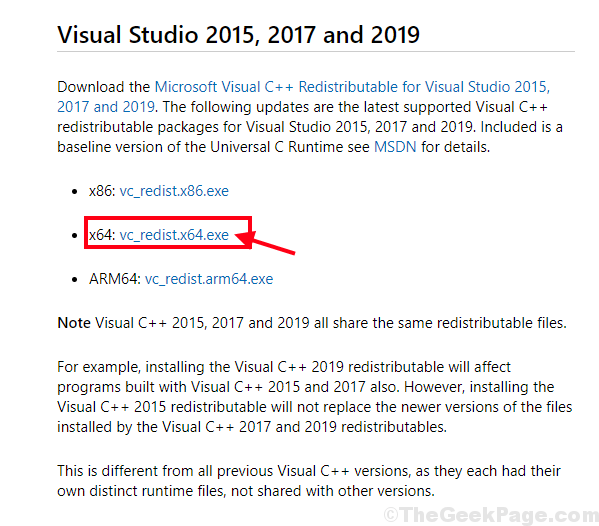
2. Dabar eikite į atsisiųsto failo vietą. Dukart spustelėkite „VC_redist.x64“Pradėti diegimo procesą.
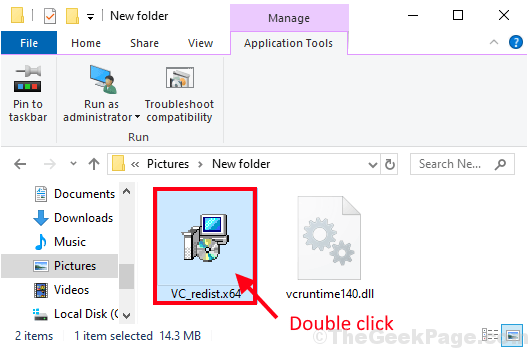
3. Viduje konors Sąranka lange patikrinkite teiginį „Sutinku su licencijos sąlygomisIr tada spustelėkite „Diegti“Pradėti diegimo procesą. Jei būsite paraginti Vartotojo abonemento kontrolė norėdami gauti leidimą, spustelėkite „Taip“.
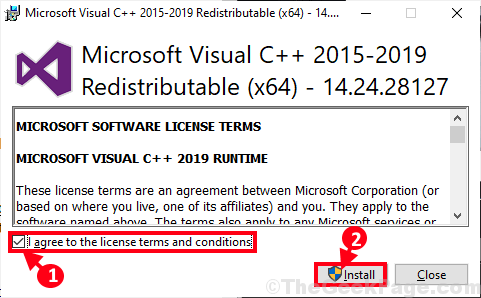
Palaukite kurį laiką, kai sąrankos programa įdiegs paketą jūsų kompiuteryje.
4. Po sėkmingo diegimo spustelėkite „PerkrautiKompiuterį, norėdami iš naujo paleisti sistemą, kad užbaigtumėte diegimo procesą.
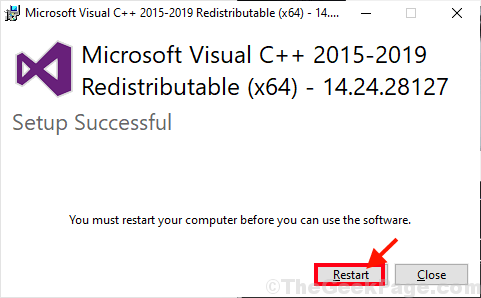
Perkraunant, turėtų būti išspręsta problema, susijusi su vcruntime140.dll.